Lightroom cc 2018教程:导入并备份照片
提问人:荣凡88发布时间:2021-02-03
1、在打开的"导入"窗口中选择导入方式为"复制”。
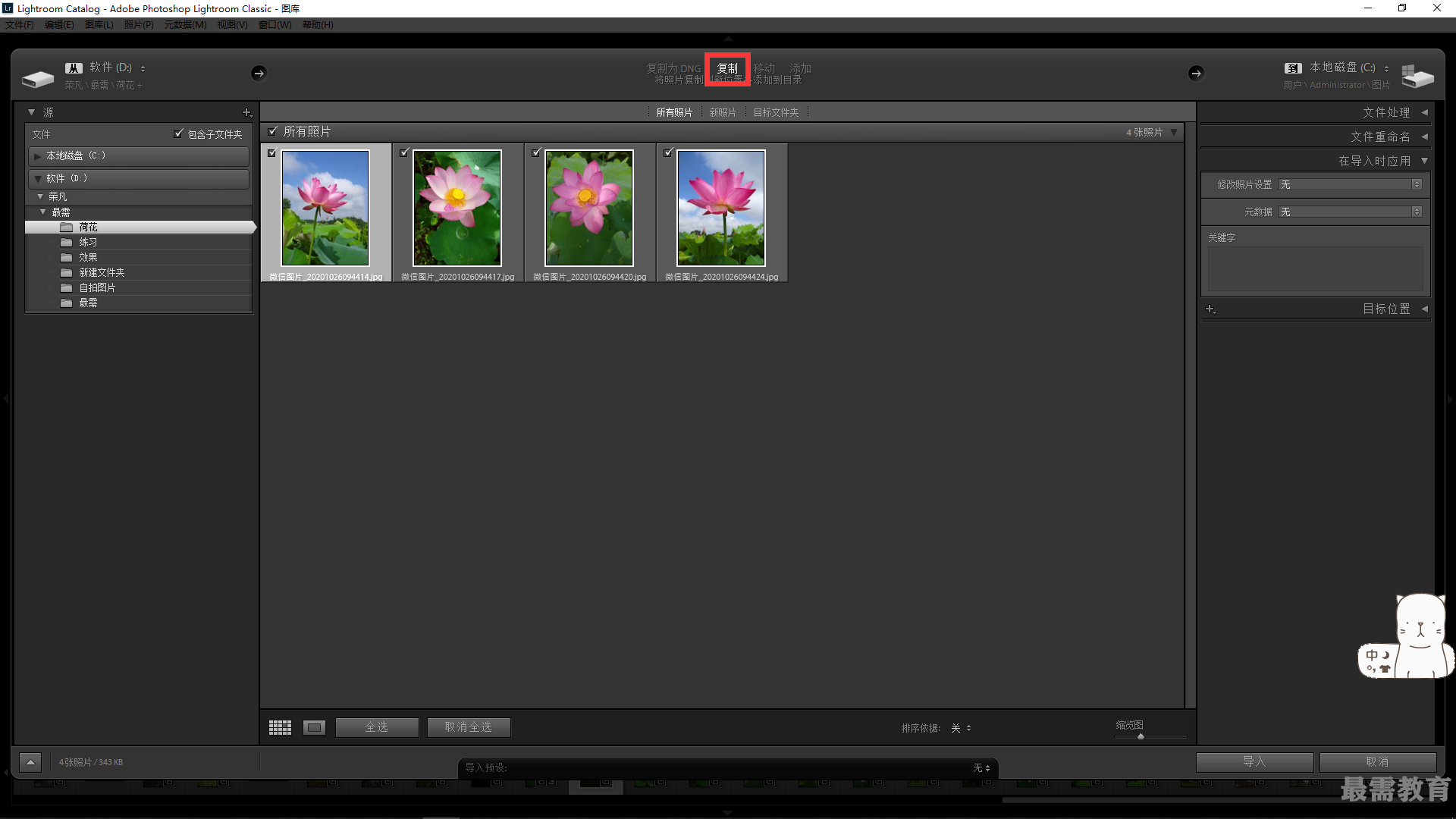
2、展开右侧的"文件处理"面板,选中"在以下位置创建副本”复选框。
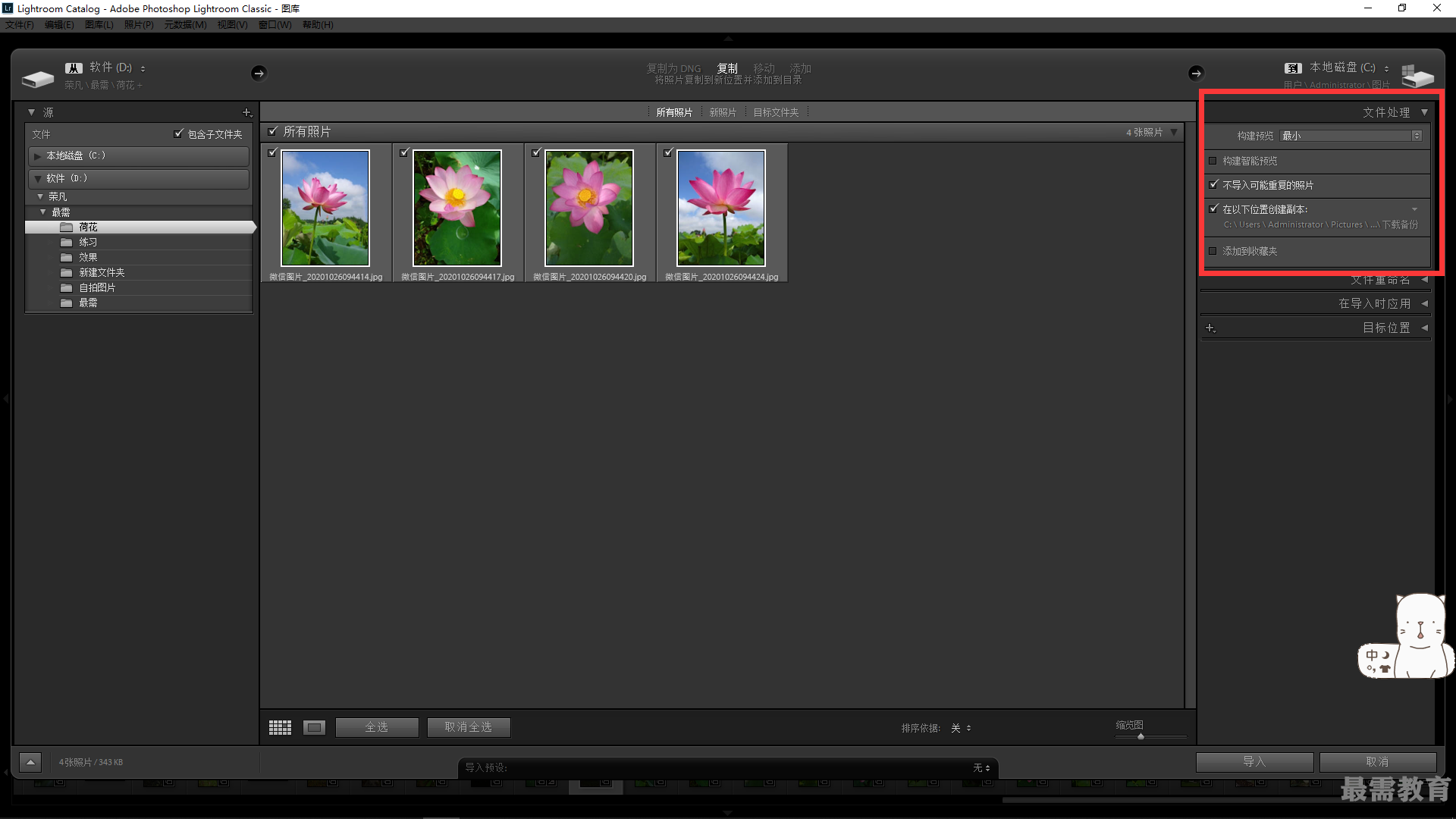
3、单击"在以下位置创建副本"复选框下方的路径,弹出"选择文件夹"对话框,在对话框中指定创建副本的位置
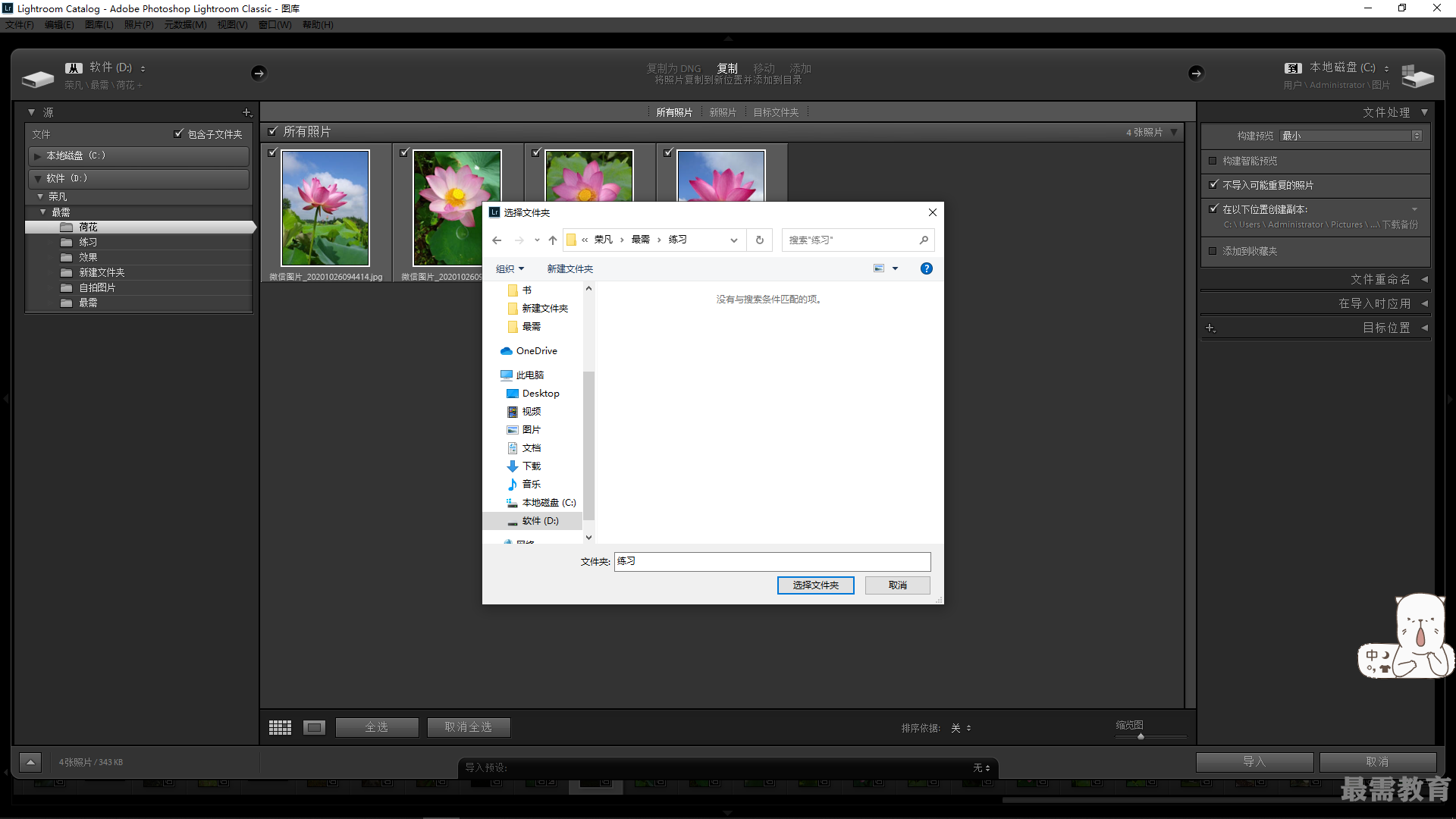
4、单击"选择文件夹"按钮,即可创建新的副本位置。
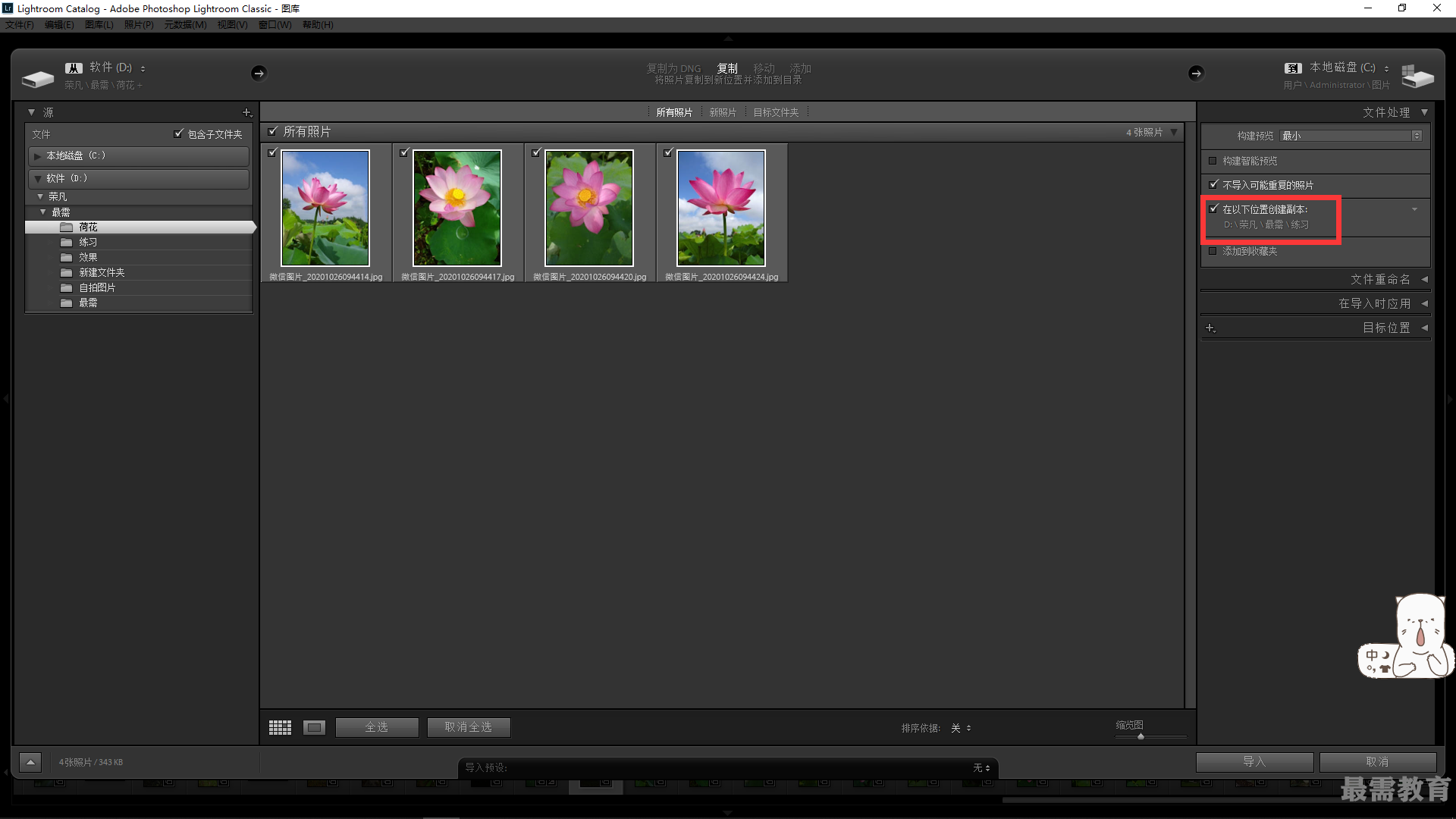
5、在"导入"窗口中,展开"目标位置"面板,在面板中选择一个存放照片副本的位置;单击"导入"按钮,即可导入照片并对该照片进行备份。
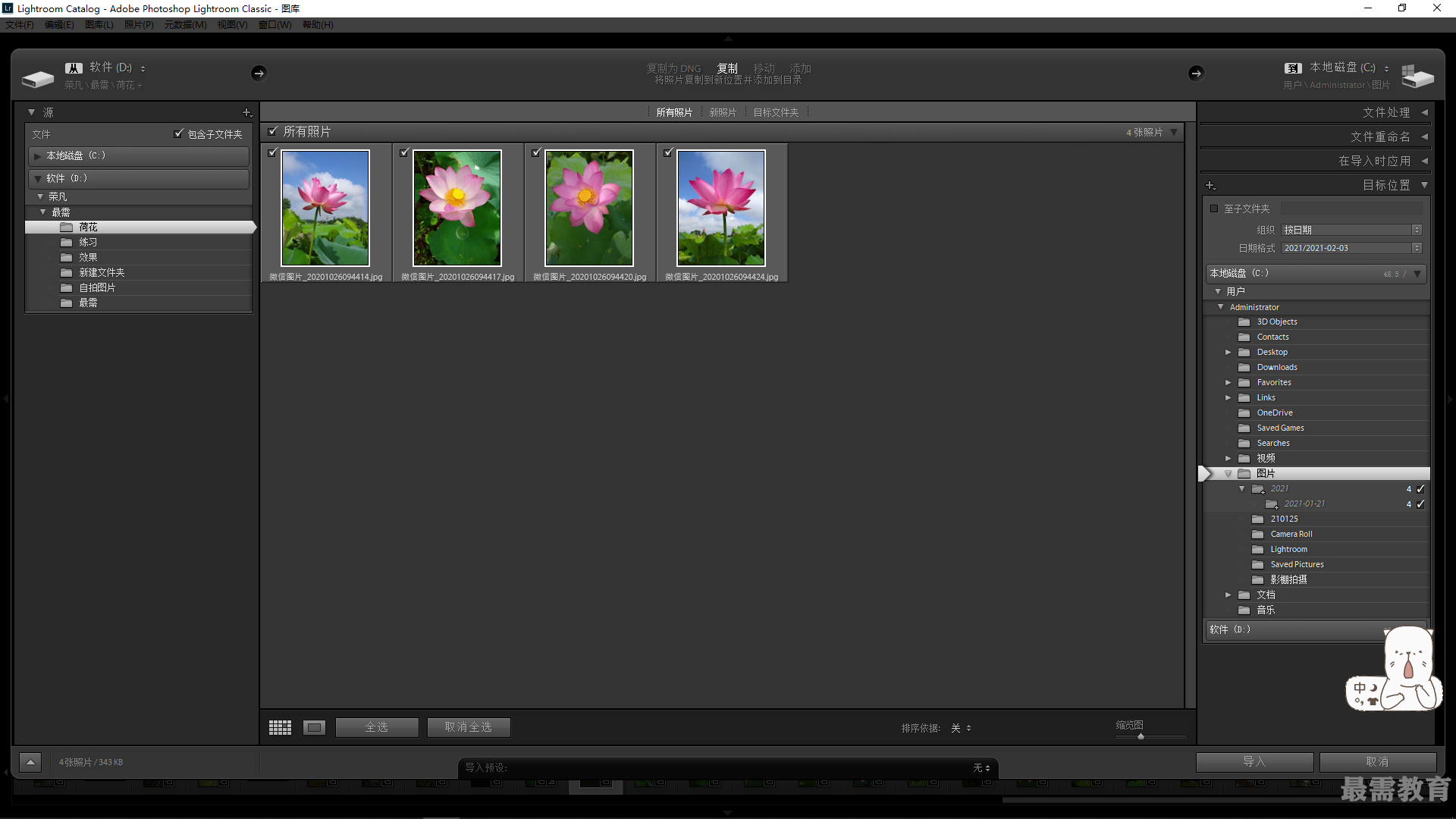
继续查找其他问题的答案?
相关视频回答
回复(0)

 湘公网安备:43011102000856号
湘公网安备:43011102000856号 

点击加载更多评论>>